üres sorok kezelése, a részösszegek és az egyéb beállításokat pivot táblák excel
További beállítások összefoglaló táblázatokat használnak ellenőrzi a különböző elemeit. Például, közbenső eredményeket lehet alatt található, vagy a fenti, vagy egy csoport az adatforrások általános kizárhatók az eredeti táblázatban.
Mint már korábban említettük, a mozgás a közbenső összegek a felső része az adatok csoportok, hogy csökkentse a teljes mérete Kimutatás több sorban. Mindazonáltal maguk részösszegeket jelennek csak predstaateniya pivot tábla formájában egy szerkezet vagy egy kondenzált formában. Részösszegek vannak beállítva a menüben részösszegek (részösszegek) környezetfüggő lap tervező (Design). Ábra. 3.16 azt mutatja, hogyan néz ki részöszegekkel felülírni az eredeti adatokat csoportban.
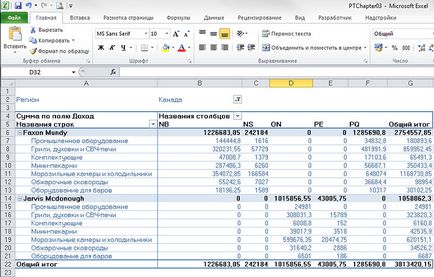
Ábra. 3.16. Részeredmények az adatok csoportok és az üres sorok között dícikiohexii legördülő menük csoport tartalom elrendezése tervező lapok
Feltételezések Általános eredmények megjelennek alján minden oszlop és / vagy minden sorban; ők is könnyen elrejthető az összesítő táblázatban. Korrigált az összesített eredmények a legördülő menüből összesített eredmények környezetfüggő lap kivitelező. Néhány csapat, hogy legördülő menüben meg egy kicsit furcsa.
Ahhoz, hogy hozzá az átfogó eredmény a jobb oldalon a Kimutatás kattintson engedélyezése csak vonósokra (bekapcsolt sorok). Ez a parancs is lehet alkalmazni, hogy a sorban összesen kiszámított összes oszlop. Hasonlóképpen, az Engedélyezés parancs csak oszlopok (On oszlopok) bekezdése előírja, hozzátéve SUM eredmények csak a Kimutatás. Minden vonal-általános is vonatkoznak az eredmények összegzése az utolsó oszlopban a pivot tábla.
Legördülő menü Üres sorok (Üres sorok) lehetővé teszi, hogy adjunk üres sorok között az adatok csoportban. Ábra. 3.17 üres sor 13 egészül keresztül be egy üres sort minden tétel után (Insert Blank sor minden tétel után) ebben a menüben.

Ahhoz, hogy távolítsa el a zavaró rekordot, megy a kontextus szalaglapra opciók (Options), és a csoport megjelenítése vagy elrejtése (Show / Hide), kattintson a fejléc mezők (fejlécét). Ebben a csoportban vannak gombok, hogy mutassa az alvadási gombok (mínusz) és telepítési (plusz) területeken, valamint egy gomb, amivel elrejtheti a mezőlista Kimutatás. Ábra. 3.17 ábra a szalagot csoport fenti, és egy részét a pivot tábla a három rejtett elemeket.